تعمل الأوبرا ببطء: حل المشكلة
من غير المستحسن للغاية أن يبطئ متصفحك ، ويتم تحميل صفحات الإنترنت أو فتحها ببطء شديد. للأسف ، لا يوجد مستعرض ويب محصن ضد هذه الظاهرة. من الطبيعي أن يبحث المستخدمون عن حلول لهذه المشكلة. دعونا نتعرف على سبب قدرة أوبرا على إبطاء المتصفح ، وكيفية إصلاح هذا الخلل في عمله.
محتوى
أسباب مشاكل الأداء
بالنسبة للمبتدئين ، لنوضح عددًا من العوامل التي يمكن أن تؤثر سلبًا في سرعة متصفح Opera.
تنقسم كل أسباب فرملة المتصفح إلى مجموعتين كبيرتين: الخارجية والداخلية.
السبب الخارجي الرئيسي لسرعة التحميل المنخفضة لصفحات الويب هو سرعة الإنترنت ، التي يوفرها الموفر. إذا لم يناسبك ، فأنت بحاجة إما إلى التحول إلى خطة تعريفة بسعر أعلى ، أو لتغيير الموفر. وعلى الرغم من ذلك ، تقدم مجموعة أدوات المتصفح Opera أحد المخرجات الأخرى ، والتي سنناقشها أدناه.
يمكن تغطية الأسباب الداخلية لفرملة المتصفح في إعداداته أو في التشغيل غير الصحيح للبرنامج ، أو في تشغيل نظام التشغيل. سنناقش طرق حل هذه المشاكل بمزيد من التفصيل في وقت لاحق.
حل المشاكل مع الكبح
بعد ذلك ، سنتحدث فقط عن حل المشكلات التي يمكن للمستخدم التعامل معها بمفرده.
تمكين وضع Turbo
إذا كان السبب الرئيسي لبطء فتح صفحات الويب هو سرعة الإنترنت وفقا لخطة التعريفة الخاصة بك ، ثم في متصفح الأوبرا يمكنك حل هذه المشكلة جزئيا عن طريق تمكين وضع توربو خاص. في هذه الحالة ، تتم معالجة صفحات الويب على خادم وكيل قبل تنزيلها إلى المتصفح ، حيث يتم ضغطها. هذا يحفظ بشكل ملحوظ حركة المرور ، وفي ظل ظروف معينة يزيد من سرعة التنزيل تصل إلى 90 ٪.
لتمكين وضع Turbo ، انتقل إلى القائمة الرئيسية للمتصفح ، وانقر على العنصر "Opera Turbo".
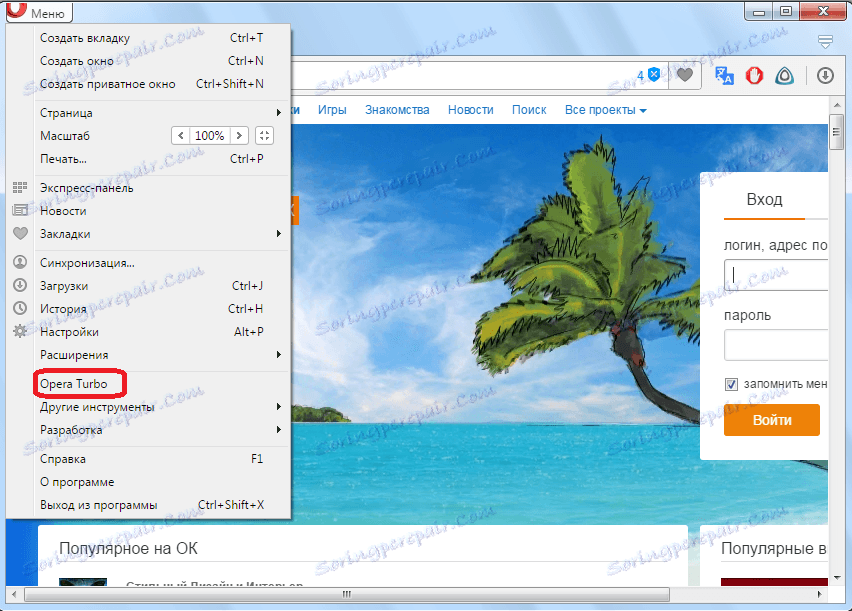
عدد كبير من علامات التبويب
يمكن لـ Opera تحريك الفرامل إذا كان يحتوي على عدد كبير جدًا من علامات التبويب المفتوحة في الوقت نفسه ، كما هو موضح في الصورة أدناه.
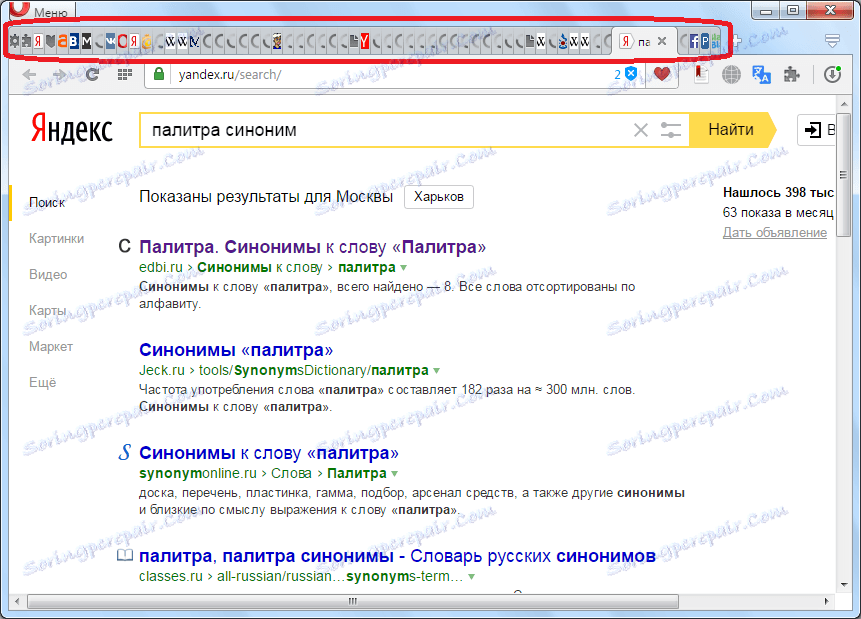
إذا لم تكن ذاكرة الوصول العشوائي للكمبيوتر كبيرة جدًا ، فإن عددًا كبيرًا من علامات التبويب المفتوحة يمكن أن يخلق حملًا مرتفعًا عليها ، وهو أمر محفوف ليس فقط بفرملة المتصفح ، ولكن تعليق النظام بأكمله.
هناك طريقتان لحل المشكلة: إما عدم فتح عدد كبير من علامات التبويب ، أو إجراء ترقية لجهاز الكمبيوتر ، مع إضافة مقدار ذاكرة الوصول العشوائي.
مشاكل مع التمديدات
قد تتسبب مشكلة فرملة المستعرض في عدد كبير من الملحقات المثبتة. لمعرفة ما إذا كان سبب الكبح هو السبب ، في Extension Manager ، قم بتعطيل جميع الوظائف الإضافية. إذا بدأ المتصفح في العمل بشكل أسرع ، فستكون المشكلة في هذا. في هذه الحالة ، يجب تنشيط الإضافات الأكثر حاجة فقط.
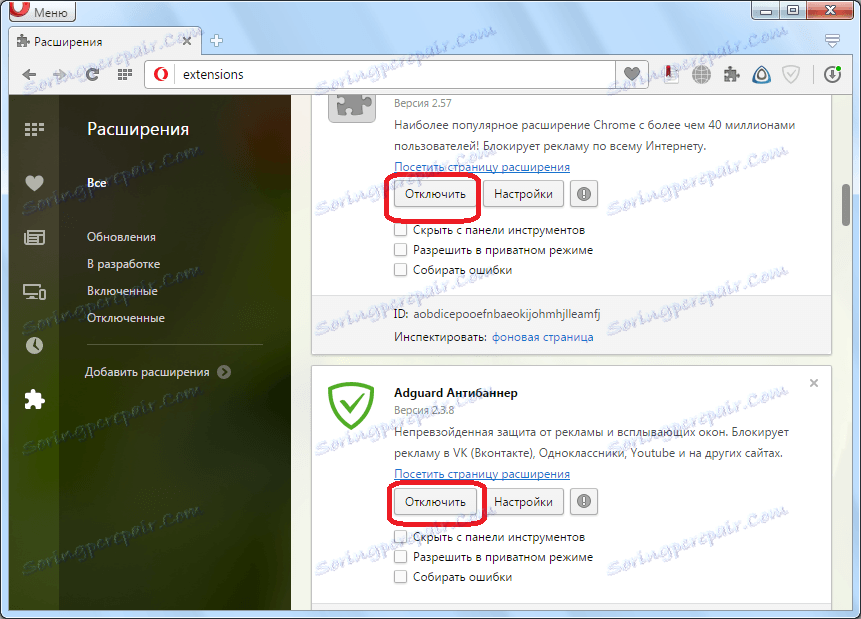
ومع ذلك ، يمكن للمستعرض أن يتباطأ كثيرًا حتى بسبب امتداد واحد ، يتعارض مع النظام أو الوظائف الإضافية الأخرى. في هذه الحالة ، من أجل تحديد العنصر الإشكالي ، بعد تعطيل جميع الإضافات ، كما ذكر أعلاه ، يجب عليك تضمينها في وقت واحد ، والتحقق من أنه بعد إدراج الوظيفة الإضافية التي يبدأ المتصفح في التأخير. يجب التخلص من استخدام هذا العنصر.
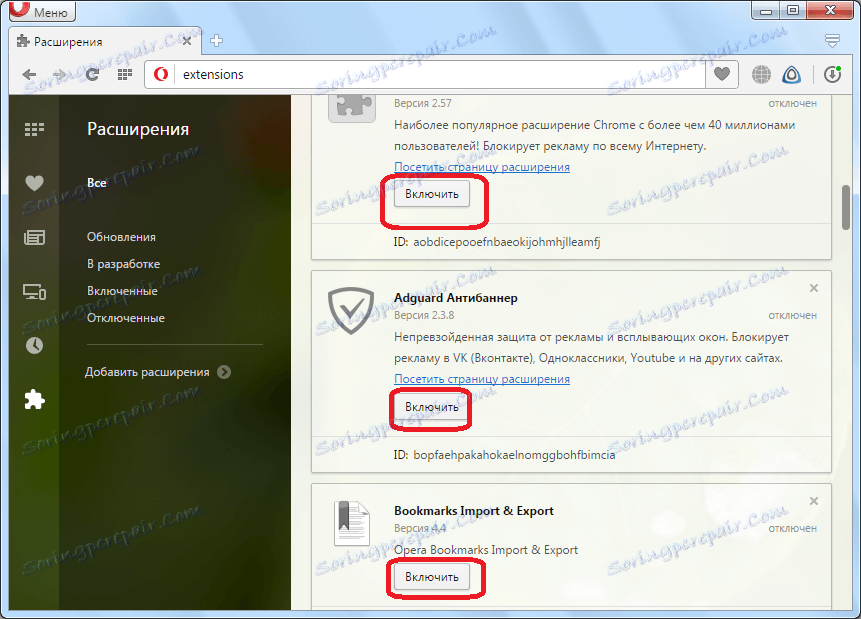
ضبط الإعدادات
من الممكن أن يكون سبب التباطؤ في المتصفح بسبب التغييرات في الإعدادات المهمة التي تقوم بها ، أو ضل طريقها لسبب ما. في هذه الحالة ، من المنطقي إعادة تعيين الإعدادات ، أي إحضارها إلى الإعدادات التي تم تعيينها بشكل افتراضي.
أحد هذه الإعدادات هو تمكين تسريع الأجهزة. يجب تنشيط هذا الإعداد الافتراضي ، ولكن لأسباب مختلفة يمكن إيقاف تشغيله في الوقت الحالي. للتحقق من حالة هذه الوظيفة ، انتقل إلى قسم الإعدادات من خلال قائمة الأوبرا الرئيسية.
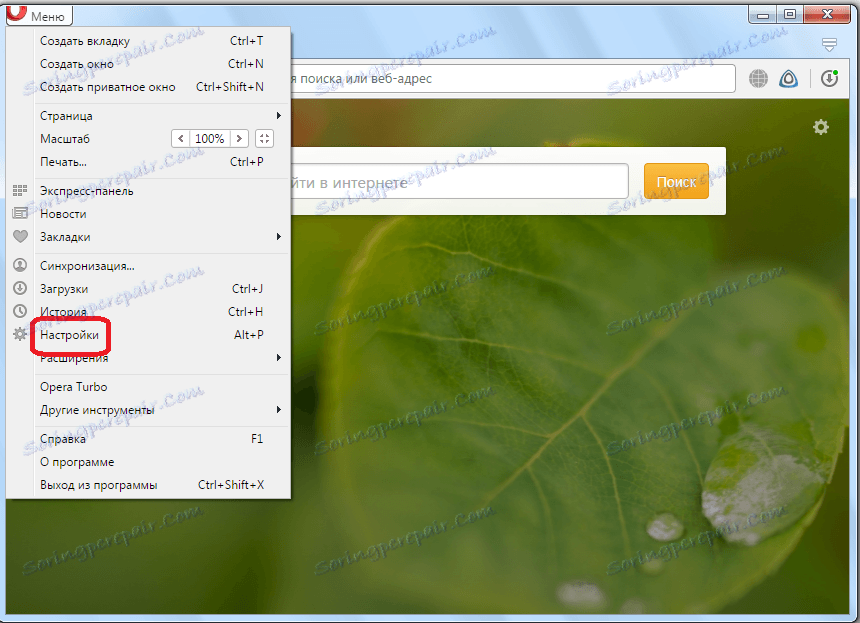
بعد أن وصلنا إلى إعدادات الأوبرا ، انقر على اسم القسم - "المتصفح".
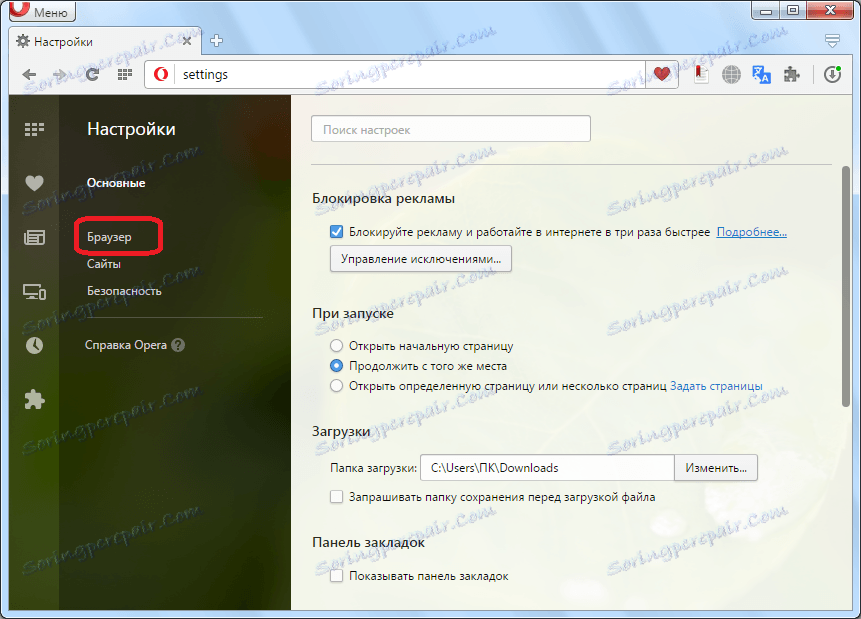
يتم تمرير الإطار المفتوح إلى القاع. نجد البند "عرض إعدادات إضافية" ، ووضع علامة عليه مع وجود علامة.
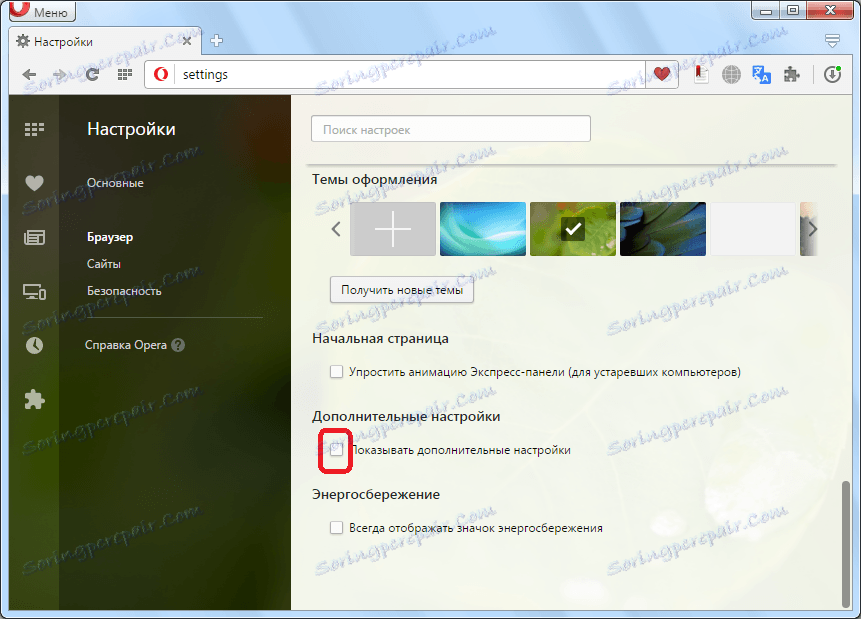
بعد ذلك ، يظهر عدد من الإعدادات ، والتي كانت مخفية حتى ذلك الحين. هذه الإعدادات تختلف عن غيرها عن طريق تدوين خاص - نقطة رمادية قبل الاسم. من بين الإعدادات المشابهة ، نجد البند "استخدام تسريع الأجهزة ، إذا كان متاحًا". يجب أن يكون ticked. إذا لم تكن هناك علامة من هذا النوع ، فضع علامة عليها ثم أغلق الإعدادات.
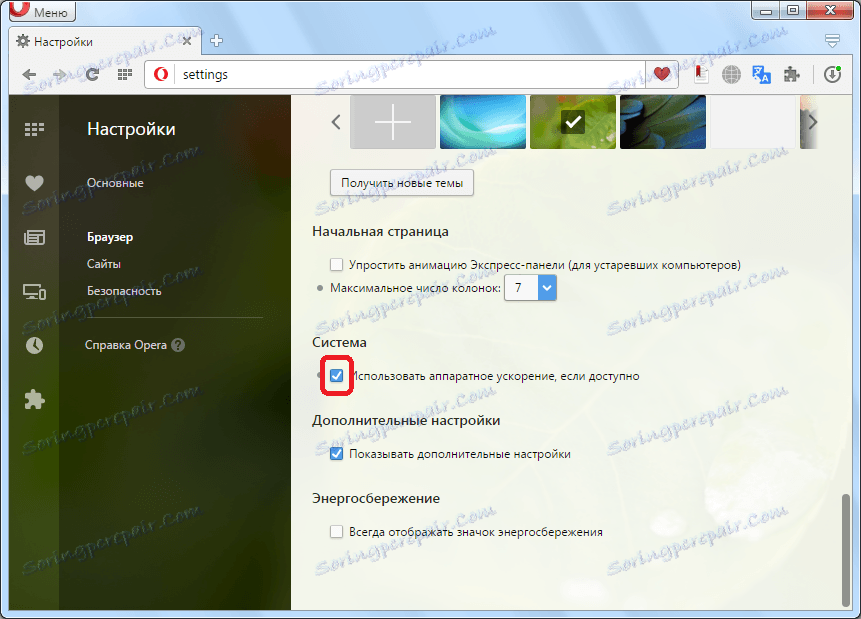
بالإضافة إلى ذلك ، يمكن أن تتأثر سرعة المتصفح بالتغييرات في الإعدادات المخفية. لإعادة تعيينهم إلى القيم الافتراضية ، ننتقل إلى هذا القسم عن طريق إدخال تعبير "opera: flags" في شريط عنوان المتصفح.
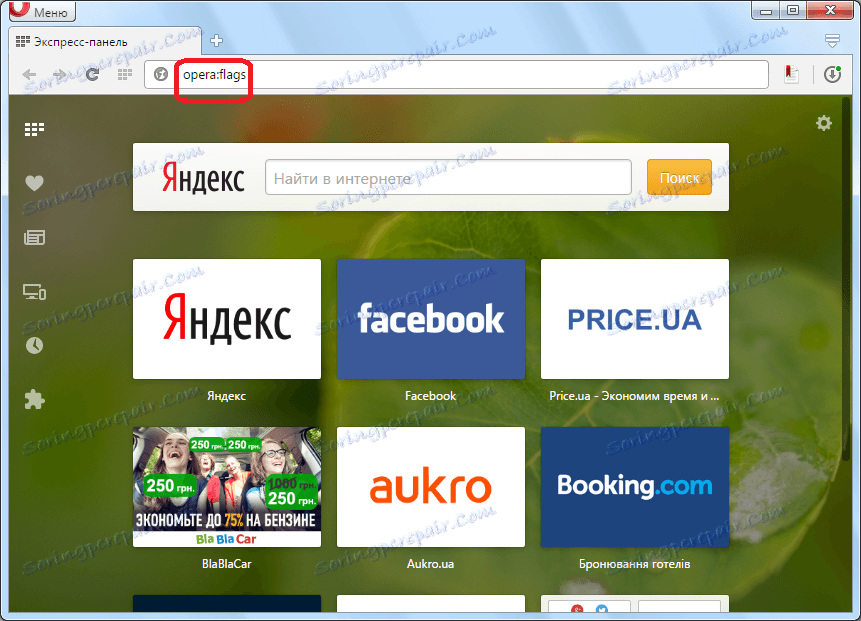
نافذة من الوظائف التجريبية تفتح أمامنا. من أجل تقديمها إلى القيمة التي كانت أثناء التثبيت ، انقر فوق الزر الموجود في الزاوية اليمنى العليا من الصفحة - "استعادة الإعدادات الافتراضية".
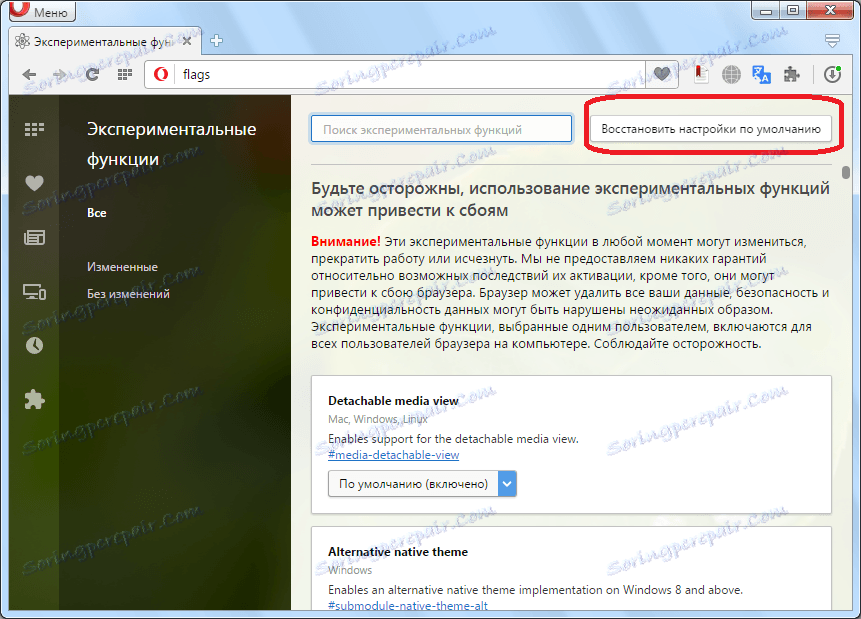
مسح المتصفح
أيضا ، يمكن للمستعرض أن يبطئ إذا تم تحميله بمعلومات غير ضرورية. خاصة إذا كانت ذاكرة التخزين المؤقت ممتلئة. لتنظيف الأوبرا ، انتقل إلى قسم الإعدادات بالطريقة نفسها التي استخدمناها لتمكين تسريع الأجهزة. بعد ذلك ، انتقل إلى قسم "الأمان".
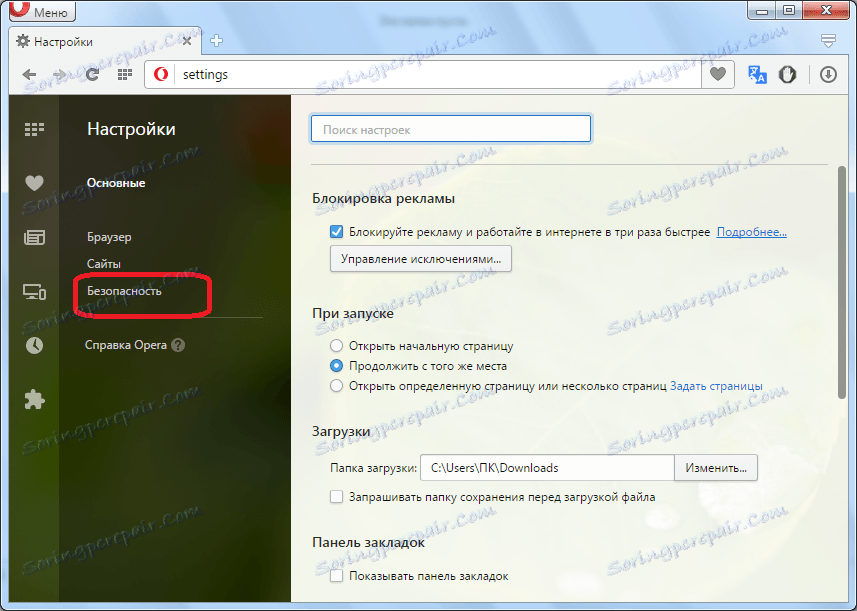
في كتلة "السرية" ، انقر على الزر "محو سجل التصفح".
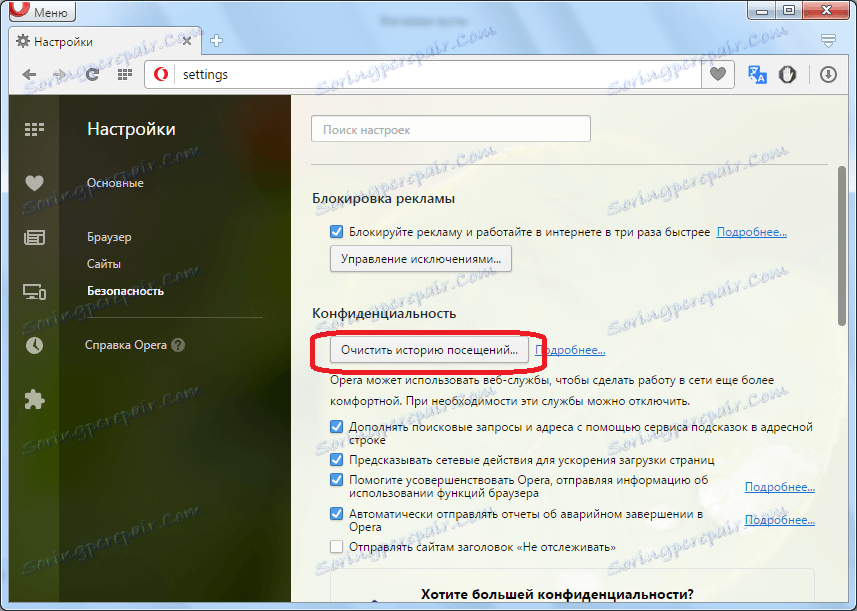
أمامنا ، يتم فتح نافذة ، حيث يقترح حذف البيانات المختلفة من المتصفح. تلك المعلمات التي تعتبر مفيدة بشكل خاص ، لا يمكنك حذف ، ولكن يجب تنظيف ذاكرة التخزين المؤقت في أي حال. عند اختيار الفترة ، نحدد "من البداية". ثم انقر فوق الزر "محو سجل التصفح".
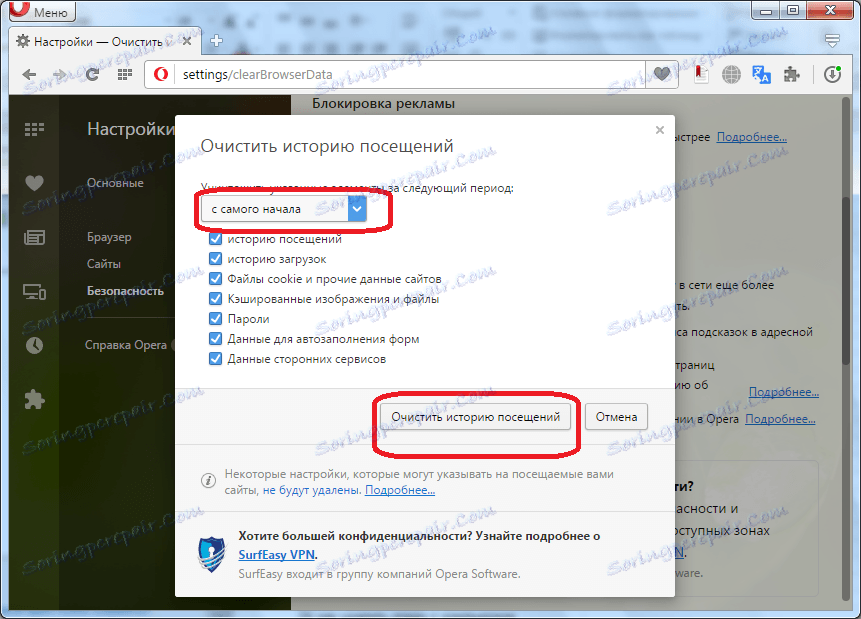
الفيروس
قد يكون أحد أسباب فرملة المتصفح وجود فيروس في النظام. قم بفحص الكمبيوتر الخاص بك باستخدام برنامج موثوق به لمكافحة الفيروسات. من الأفضل فحص القرص الصلب الخاص بك من جهاز آخر (غير مصاب).
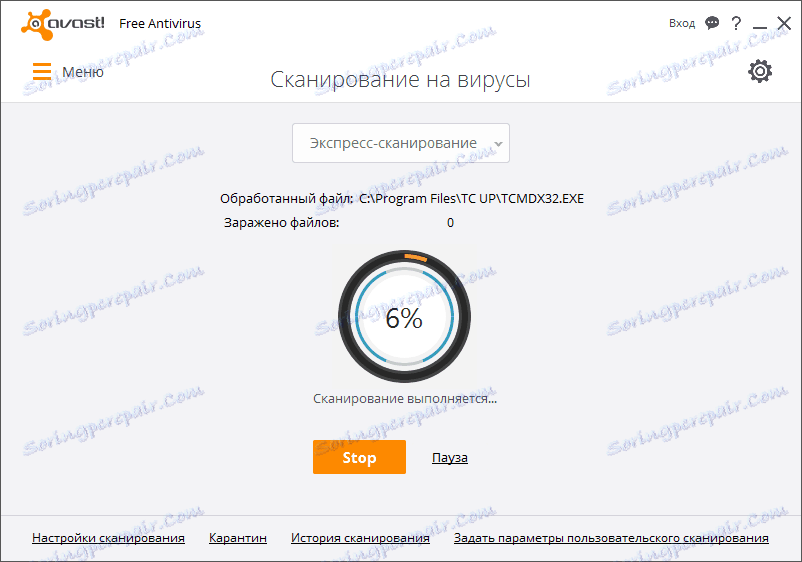
كما ترون ، يمكن أن يكون سبب فرملة متصفح Opera بسبب العديد من العوامل. إذا لم تتمكن من تحديد السبب المحدد للتعليق أو السرعة المنخفضة لصفحات التحميل من خلال متصفحك ، فعند تحقيق نتيجة إيجابية ، يوصى باستخدام جميع الطرق المذكورة أعلاه في المجمع.